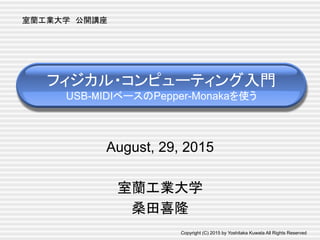
フィジカルコンピューティング入門 USB-MIDIベースのPepper-Monakaを使う
- 1. Copyright (C) 2015 by Yoshitaka Kuwata All Rights Reserved フィジカル・コンピューティング入門 USB-MIDIベースのPepper-Monakaを使う August, 29, 2015 室蘭工業大学 桑田喜隆 室蘭工業大学 公開講座
- 2. Copyright (C) 2015 by Yoshitaka Kuwata All Rights Reserved 自己紹介 2 桑田喜隆(くわたよしたか) kuwata[at]mmm.muroran-it.ac.jp ・フィジカルコンピューティング用のプラットフォームを開発。 CCライセンスで公開中 ・エレキジャックのWebに記事を執筆中 ・著書:「Gainer互換Pepperでフィジカルコンピューティング」 ホームページ http://morecatlab.akiba.coocan.jp/
- 3. Copyright (C) 2015 by Yoshitaka Kuwata All Rights Reserved フィジカルコンピューティングとは • フィジカルコンピューティング(Physical Computing)は,「パソ コンを外部の世界につなぎ,コンピュータと人間とのインタラク ションのあり方を研究」する研究分野の一つ� • これまでのキーボード,マウス,ディスプレイなどを使ったグラ フィカル・ユーザ・インターフェース(GUI)を越えた新しい形式 のインター フェースを作る取り組み� • パソコンと組み合わせた電子工作のプロトタイプ開発環境とし てもお勧め� 3
- 4. Copyright (C) 2015 by Yoshitaka Kuwata All Rights Reserved 本日の内容 • 第一部�導入編� § メイカームーブメント� § メイカームーブメントの背景� § プロトタイピング環境� • 第二部�実践編� § 基礎知識� • Processing� • Pepper� § ハンズオン� § まとめ� 4
- 5. Copyright (C) 2015 by Yoshitaka Kuwata All Rights Reserved メイカームーブメントとその背景を理解する プロトタイピング環境を理解する 第一部 導入編 5
- 6. Copyright (C) 2015 by Yoshitaka Kuwata All Rights Reserved Maker movement • だれもがメーカーになれる時代 § 「Makers – 21世紀の産業革命」、クリス・アンダースン • デジタルツールを活用したものづくり § 設計ツール § 工作機械 § 外注 • 自宅にいながら、インターネットを介して創作活動を共 有することができる。 § 設計情報の共有 § ノウハウの共有 6
- 7. Copyright (C) 2015 by Yoshitaka Kuwata All Rights Reserved メイカームーブメント • 国内最大のDIYの展示会 • 2015年8月1日、2日 • 東京国際展示場西ホールで開催 • 出展者数:380組 • 来場者数:15,000人 • 主催者:オライリージャパン • 参考:http://makezine.jp/event/mft2015/ 7 Maker Faire Tokyo 2015
- 8. Copyright (C) 2015 by Yoshitaka Kuwata All Rights Reserved 展示物の例 (MTF2014) • morecat_labでOSSとして 公開している 「MocoLUFA」 をArduino Unoに入れると、 パソコンやiPadのDTMソフ トからケーブル一本でつな げることのできるUSB-MIDI デバイスが作れます。 • 応用例としてミニキーボード、 monomeライクなデバイス、 PSGシンセ等を紹介します。 自分で試したい人向きに、 MocoLUFA入りのArduino UnoやUSB-MIDI開発キット も頒布します。 8 http://morecatlab.akiba.coocan.jp/lab/ index.php/2014/09/mft2014entry/
- 9. Copyright (C) 2015 by Yoshitaka Kuwata All Rights Reserved 積層型3Dプリンタ • プラスチック(PLAやABS)を溶かして積層させて形状を構成する • 金型が不要で容易に設計した形状の物体が作成できる • プロトタイプ作成などに最適 メイカームーブメントの背景 パーソナル(デスクトップ)ファブリケーション 9 RepRapPro Mendel (license: GPL) RepRapWiki(reprap.org)より引用 MakerBot Replicator www.makerbot.comより引用
- 10. Copyright (C) 2015 by Yoshitaka Kuwata All Rights Reserved メイカームーブメントの背景 パーソナル(デスクトップ)ファブリケーション 10 Shapeoko – Open Source Hardware Desktop CNC Milling Machine http://www.shapeoko.com/より引用 KitMill Qt100 オリジナルマインド http://www.originalmind.co.jp/products/kitmill_qt よ り引用 デスクトップCNC • パソコンから制御する工作機械 • 金属、木材などの加工が可能 • 手軽に利用できる
- 11. Copyright (C) 2015 by Yoshitaka Kuwata All Rights Reserved メイカームーブメントの背景 オープンソースハードウェア • オープンソースソフトウェア(OSS)のハードウェア版 • ソース、回路図、ファームウェア、ソフトウェア、素材 一覧、パーツリスト、設計図、基板設計ファイルなど のあらゆる開発情報を公開すると決めたプロジェクト に対する総称 • 定められたライセンスの下に、中身を調べたり、自由 に変更したり、改善できるようにする。 • オープンソース・ハードウェア(OSHW)の定義1.0 § http://www.oshwa.org/definition/japanese/ 11
- 12. Copyright (C) 2015 by Yoshitaka Kuwata All Rights Reserved メイカームーブメントの背景 クラウド・ファンディング • インターネットを使った資金集めの手段 • ソーシャル・ファンディングとも呼ばれる。 • インターネット上で出資を募り、資金集めを実施する。資金集 めが成功した場合、出資者に約束した報酬(初期ロット製品 など)を返す。 • クラウド・ファンディングを元に企業したスタートアップも多数。 • 大企業のマーケティング手法としても使われる。 例 • KickStarter (https://www.kickstarter.com/, 米国) • Makuake (https://www.makuake.com/, 日本) 12
- 13. Copyright (C) 2015 by Yoshitaka Kuwata All Rights Reserved メイカームーブメントの背景 オンライン・コミュニティおよびSNS • 一般向けだが、メーカ関連でも頻繁に情報交換に使われる § Twitter (電子工作クラスター(?)が存在する) § mixi (一般向けSNSだが、オンラインコミュニティがある) § Facebook § ニコニコ動画 (工作物の動画を共有する。ニコニコ技術部はミーティ ングを開催) • 開発者向けのオンライン・コミュニティ § 開発プラットフォームに特化したコミュニティサイト • Arduino, mbed, § ディストリビュータの提供するコミュニティサイト • Adafruit, sparkfun § Thingiverse (3Dデータの共有) § Github (ソースコードのリポジトリ) § Hackaday.io (プロジェクトの共有サイト) § Instructables (www.instructables.com/ 作り方を共有するサイト) 13
- 14. Copyright (C) 2015 by Yoshitaka Kuwata All Rights Reserved thingiverse • 3Dデータの共有サイト § データのプレビュー § データのダウンロード § 3Dプリント方法 § カスタマイズ方法 • コミュニティ支援機能 § LIKES § COLLECTIONS § MAKES § マッシュアップ 14
- 15. Copyright (C) 2015 by Yoshitaka Kuwata All Rights Reserved thingiverse • 統計情報の提供 § アクセス数 § ダウンロード数 § LIKES数 § WATCH数 § COLLECTS数 § コメント数 § RIMIX数 15
- 16. Copyright (C) 2015 by Yoshitaka Kuwata All Rights Reserved メイカームーブメントの背景 市民工房、Fablabなど • 一般市民が誰でも利用出来る工房。工作のための道具、機 械や場所を提供する。 § FabLab (ファブラボ) § Hackerspace (ハッカースペース) § はんだづけカフェ 16
- 17. Copyright (C) 2015 by Yoshitaka Kuwata All Rights Reserved メイカームーブメントの背景 市民工房、Fablabなど FabLab (ファブラボ) 「ファブラボは、デジタルからアナログまでの多様な工作 機械を備えた、実験的な市民工房のネットワークです。個 人による自由なものづくりの可能性を拡げ、「自分たちの 使うものを、使う人自身がつくる文化」を醸成することを目 指しています。」 http://fablabjapan.org/whatsfablab/ より引用 国内に13個 17
- 18. Copyright (C) 2015 by Yoshitaka Kuwata All Rights Reserved メイカームーブメントの背景 市民工房、Fablabなど Hackerspace (ハッカースペース) 「ハッカースペースとは、コミュニティによって運営されて いる実際のスペース(場所)です。そこでは、いろんな人に 会ったり一緒にプロジェクトに取り組んだりすることがで きます。東京ハッカースペース(THS)はオープンコミュニ ティラボで、テクノロジーとか、科学、クッキング、ガーデ ニング、デジタルアート、ソーイング等々に興 味を持って いる人たちが同じ趣味を持つ仲間を見つけ、プロジェクト を開始し作業をすることができるインフラも備え持つ場所 です。」 http://quake.tokyohackerspace.org/ より引用 THSは東京都(乃木坂)日本人以外のメンバーが多いコ ミュニティ。 18
- 19. Copyright (C) 2015 by Yoshitaka Kuwata All Rights Reserved メイカームーブメントの背景 市民工房、Fablabなど はんだづけカフェ • はんだづけカフェは、電子工作のための道具や場所をシェア することができるオープン・スペースです。 LEDを光らせたこ ともないような初心者から、電子回路を使ったインタラクティブ な作品を作るアーティスト、 自ら基板を設計してしまうような ギークまで、様々な人が集まって、そこにいる誰かとちょっとし た会話をしたり、買ってきたパーツをハンダ付けしたり、そうい うことができる場所です。 http://handazukecafe.com/ より引用 • SwitchScience社の提供する電子工作のためのオープンス ペース。秋葉原(東京)。半田ごてやネットワーク環境を提供。 19
- 20. Copyright (C) 2015 by Yoshitaka Kuwata All Rights Reserved プロトタイピング環境とその動向 電子回路のプロトタイプ環境 § ラグ板 § ユニバーサル基板 § ブレッドボード § 電子ブロック マイコンベースのプロトタイプ環境 § Arduino § Gainer § mbed § Raspberry Pi § littlebits § konashi § Scratch + センサーボード 20
- 21. Copyright (C) 2015 by Yoshitaka Kuwata All Rights Reserved 電子ブロック • 学習用に、ブロックに組み込んだ電子部品を組み合わせることで電子回 路を簡単に構成出来るようにしたもの。 • ラジオや発信機など150種の電子回路が実験出来る。 • 2002年に学研から復刻版が発売された 21 "Gakken EX150". Licensed under CC 表示-継承 3.0 via ウィキメディア・コモンズ - https://commons.wikimedia.org/wiki/ File:Gakken_EX150.jpg#/media/File:Gakken_EX150.jpg "Denshi blocks". Licensed under CC 表示-継承 3.0 via ウィキメディア・コモンズ - https://commons.wikimedia.org/wiki/ File:Denshi_blocks.jpg#/media/File:Denshi_blocks.jpg
- 22. Copyright (C) 2015 by Yoshitaka Kuwata All Rights Reserved プロトタイピング環境 Arduino(アーデュイーノまたはアルデュイーノ) • 2005年にイタリアで開始されたロボット制御用のプロトタイピング環境 • 専用マイコンボードと開発環境(IDE)により、ハードウェア詳細を意識せずに簡単 に制御できる。 • シールドと呼ばれる拡張ボードを接続することで、機能を拡張できる。 • 多くのライブラリや作例がインターネット上に公開されており、参考にできる。 • 各種の互換機が作成されており、◯◯duinoと呼ばれている。 ファイル:ARDU-03 02.jpg, Arduino Mega2560.jpg クリエイティブ・コモンズ 表示-継承 2.0 一般ライセンス https://ja.wikipedia.org/wiki/%E3%83%95%E3%82%A1%E3%82%A4%E3%83%AB:ARDU-03_02.jpg 公式ホームページ https://www.arduino.cc/ 22
- 23. Copyright (C) 2015 by Yoshitaka Kuwata All Rights Reserved プロトタイピング環境 Gainer (ゲイナー) • 国産のフィジカルコンピューティング環境で、2006年発表 • PCにつないだセンサーアクチュエータを制御する方式。 • 開発用言語としてProcessing, MAX/MSP, Flashがサポートされた • クリエイティブ・コモンズ・ライセンス「表示-非営利-継承 2.1 日本」 公式ホームページ http://gainer.cc/ 中央:Gainer 左:Gainer mini (互換機) 右:Ginger (互換機) 筆者撮影 23
- 24. Copyright (C) 2015 by Yoshitaka Kuwata All Rights Reserved プロトタイピング環境 mbed(エンベッド) • 2005年に英ARM社のエンジニアによって開始されたプロジェクト • 32ビットのARMプロセッサにより高速処理が可能 • ブラウザで動作するオンラインIDEによって開発環境をクラウド化。USB メモリとして認識されるmbedにコンパイル結果を書き込むことで開発が 行われる。 • 2013年に発表されたmbed2.0からオープン化された。 • 各社互換機を提供している。 “Mbed RapidPrototypingBoard with NXP LPC1768(ARM Cortex-M3) MCU”. Licensed under CC 表示-継承 3.0 via ウィキメディア・コモンズ 公式ホームページ https://developer.mbed.org/ 24
- 25. Copyright (C) 2015 by Yoshitaka Kuwata All Rights Reserved プロトタイピング環境 Raspberry Pi (ラズベリーパイ) • 英ラズベリーパイ財団によって学校教育向けに開発されたシ ングルボードコンピュータ(2012年) • 25ドルと低価格。最新版のRaspberry Pi2は35ドル。 • HDMIディスプレイとキーボードマウスをつなぎ、SDカードか らLinuxを起動することで、パソコンとして使える。 File:Raspberry Pi 2 Model B v1.1 top new.jpg アップロード者: Multicherry CC 表示-継承 4.0 https://ja.wikipedia.org/wiki/ %E3%83%95%E3%82%A1%E3%82%A4%E3%83%AB:Raspberry_Pi_2_Model_B_v1.1_top_new_%28bg_cut_out%29.jpg#/ media/File:Raspberry_Pi_2_Model_B_v1.1_top_new_%28bg_cut_out%29.jpg 公式ホームページ https://www.raspberrypi.org/ 25
- 26. Copyright (C) 2015 by Yoshitaka Kuwata All Rights Reserved プロトタイピング環境 littlebits (リトルビッツ) • 電子回路の学習用のキット • モジュールを磁石でつなげることで、電子回路を構成する • センサー、アクチュエータ。 • シンセサイザー用のキット等もある。 写真は公式ホームページより引用 26 公式ホームページ http://jp.littlebits.com/
- 27. Copyright (C) 2015 by Yoshitaka Kuwata All Rights Reserved • 2013年に発売されたiOSデバイス用のツールキット • BLE(無線環境)を使って、iPhoneやiPadから制御可能。 • 専用アプリを利用してJavaScriptでプログラムできる。 • 無線モジュール以外はオープンソース。 プロトタイピング環境 konashi (こなし) 公式ホームページ http://konashi.ux-xu.com/ 27 写真は公式ホームページより引用
- 28. Copyright (C) 2015 by Yoshitaka Kuwata All Rights Reserved • MITメディアラボで開発された子供向けプログラミング言語 • 視覚的にプログラムを組むことができる、「ビジュアルプログ ラミング言語」 • センサーボードを利用たフィジカルコンピューティング環境 プロトタイピング環境 Scratch(スクラッチ) + センサーボード 28 「なのぼ~ど」 NanoBoard AGを利用した「なのか ~」 http://tiisai.dip.jp/?page_id=935 より引用
- 29. Copyright (C) 2015 by Yoshitaka Kuwata All Rights Reserved 29 外部の世界 パソコンの世界 センサ アクチュエータ フィジカルコン ピューティング デバイスPPiinnAA == 11 PPiinnBB == 00;;;; フィジカルコンピューティングのアーキテクチャ フィジカルコンピューティングの構成要素 ・ フィジカルコンピューティング・デバイス ・ ファームウエア ・ 関連するライブラリ ・ ソフトウエアの開発環境 開発環境 ライブラリ ファーム ウエア
- 30. Copyright (C) 2015 by Yoshitaka Kuwata All Rights Reserved 30 外部の世界 パソコン ファームウエア program 書き込み パソコン 外部の世界 program ファームウエア (共通) ファームウエア 変更型 (Arduinoなど) 外部制御型 (Gainerなど) フィジカルコンピューティングデバイスの比較 よりシンプル、 より簡単 高い柔軟性
- 31. Copyright (C) 2015 by Yoshitaka Kuwata All Rights Reserved 31 アーキテクチャの比較 ファームウエア変更型 外部制御型 実行形態 スタンドアロン PCとの連携 PCとの連携 実装例 ・Arduino ・Wiring[5] ・Gainer ・USB Bit Whacker[6] ・Arduino with Firmata[7] ファームウエ ア開発環境 Arduino (Processing) 組込み済み(不要) ホストPC開発 環境 Processing, Adobe Flash,Max/MSPなど Processing, Adobe Flash, Max/MSPなど
- 32. Copyright (C) 2015 by Yoshitaka Kuwata All Rights Reserved 電気回路の基礎知識 Processingの基礎知識 基礎知識 32
- 33. Copyright (C) 2015 by Yoshitaka Kuwata All Rights Reserved Processingとは? • UCLAでBen Fryらによって設計された言語処理系(開発環 境) • Javaをベースとしてた、オープンソースソフトウエア • 俗称: Proce55ing, p5 • プログラマでない、アーティストやデザイナにも使い易いこと を目指す。 • 対話的に美しいCGを作成したり、データのビジュアライズを することが出来る。 • Windows/MacOSX/Linux用アプリケーションとアプレットの 作成が出来ます。 http://processing.org/ 参考文献:「Processingをはじめよう」 Casey Reas, Ben Fry 著、船田 巧訳、オライリージャパン 33
- 34. Copyright (C) 2015 by Yoshitaka Kuwata All Rights Reserved メニューバー ツールバー タブ テキストエディタ テキストエリア メッセージエリア Processingのユーザインタフェース 34
- 35. Copyright (C) 2015 by Yoshitaka Kuwata All Rights Reserved Processingのツールバーの動作 Run: プログラムのコンパイルと実行 Stop: 実行中プログラムの停止 New: 新規スケッチ作成 Open: 既存スケッチを開く Save: スケッチを保存 Export: Applet形式に変換 35
- 36. Copyright (C) 2015 by Yoshitaka Kuwata All Rights Reserved Processingのプログラムの基本構造 36 /* Hello World from pepper */ import monaka.*; import themidibus.*; monaka pepper; int on = 0; void setup(){ } void draw() { } Void mousePressed() { } コメントは /* */も //も可能 ライブラリのインポート 大域変数の宣言と初期化 setup() 初期化のための関数 draw() 画面描画などの関数 マウスが押されたとき呼 ばれるコールバック関数
- 37. Copyright (C) 2015 by Yoshitaka Kuwata All Rights Reserved Pepper(もなか)について • フィジカルコンピューティング用の世界最小プラット フォーム(基盤) • パソコンからUSB経由で4本のI/Oを制御できます。 • Pepper(もなか)はMIDIベースで制御するソフトが 入っているバージョンです。 § 無印PepperはGainer互換の別物 • オープンソースハードウェア(OSHW)として設計情 報はすべて公開されています。 • Switch Scienceで販売されています。 37
- 38. Copyright (C) 2015 by Yoshitaka Kuwata All Rights Reserved Pepper(もなか)のソフトウェア • Pepperもなかは設計情報を全てgithubで公 開しています。 § https://github.com/kuwatay/monaka • 本日使うプログラムも同じ場所からダウンロー ドできます。 § https://github.com/kuwatay/monaka/tree/ master/Processing/monaka/Examples 38
- 39. Copyright (C) 2015 by Yoshitaka Kuwata All Rights Reserved Pepper(もなか)の動作モード • Pepper(もなか)には複数の動作モードが存 在します。 • 動作モードによって入出力ピンのしようが変化 します。 • ホストからコマンドで動作モードを指定します。 • 一度設定した動作モードは電源を切っても保 持されます。 39
- 40. Copyright (C) 2015 by Yoshitaka Kuwata All Rights Reserved Pepper(もなか)の動作モード設定 モード1 モード2 モード3 モード4 モード5 モード6 モード7 モード8 特徴 デジタ ル出力 コンビ ネー ション トリガ 出力 アナロ グ入出 力 デジタ ル入力 アナロ グ入出 力 マトリク ス サーボ 出力 アナロ グ入力 0 0 0 2 0 3 0 2 アナロ グ出力 0 0 0 2 0 1 0 0 デジタ ル入力 0 1 0 0 4 0 0 0 デジタ ル出力 4 2 2(トリ ガ) 0 0 0 0 0 その他 0 TONE START/ STOP CLOCK 0 0 0 2x2 IN 2x2 OUT 2 x SERVO 40
- 41. Copyright (C) 2015 by Yoshitaka Kuwata All Rights Reserved 動作モードとピンの割り当て 41 USB Tiny85 6番ピン 1番ピン アナログ、デジタルとも 扱う電圧は5Vです。 それ以上の電圧を扱 いたい場合には別に 電子回路を追加する 必要があります。 ピン番号 モード1 モード2 モード3 モード4 モード5 モード6 モード7 モード8 6 GND GND GND GND GND GND GND GND 5 D-Out (D#3) D-In (D#3) START/ STOP A-In (CC#23) D-In (D#3) A-In (CC#24) COL1 A-In (CC#23) 4 D-Out (D3) TONE MIDI CLOCK A-Out (CC#23) D-In (D3) A-Out (CC#22) COL0 SERVO (CC#23) 3 D-Out (C#3) D-Out (C#3) Trig-Out (C#3) A-Out (CC#22) D-In (C#3) A-In (CC#23) ROW1 SERVO (CC#22) 2 D-Out (C3) D-Out (C3) Trig-Out (C3) A-In (C#22) D-In (C3) A-In (CC#24) ROW0 A-In (CC#22) 1 +5V +5V +5V +5V +5V +5V +5V +5V
- 42. Copyright (C) 2015 by Yoshitaka Kuwata All Rights Reserved アナログ入力について • 0Vから5Vの電圧を入力できます。 • 8ビットのアナログーデジタル(AD)変換をします。(128段階) • 1個のAD変換ユニットを切換えて複数のチャンネルを読み取 ります。このため、全く同じ時刻のデータではありません。 42 出力データ 入力電圧(V) 0 0 127 5
- 43. Copyright (C) 2015 by Yoshitaka Kuwata All Rights Reserved アナログ出力について • アナログ出力はPulse Width Modulation (PWM)により得てい ます。(128段階) • 十分高い周波数で切換えていますが、雑音が問題になる場合 には、コンデンサなどで平滑化する必要があります。 43 0の場合 63の場合
- 44. Copyright (C) 2015 by Yoshitaka Kuwata All Rights Reserved 実際にPepperを動かして フィジカル・コンピューティングを体験しよう ハンズオン 44
- 45. Copyright (C) 2015 by Yoshitaka Kuwata All Rights Reserved ハンズオンの実施手順 1. 部品の確認 2. パソコン接続の確認 3. 音出しによる動作確認 4. 出力 § Lチカ 5. 入力 § 光センサ § 加速度センサ § 距離センサ 45
- 46. Copyright (C) 2015 by Yoshitaka Kuwata All Rights Reserved 部品名 規格 数量 備考 部品名 規格 数量 備考 Pepper micro もなか版 1 光センサ CdSセル 5mmタイプ 1 ブレッド ボード 小 1 距離セン サ GP2Y0A2 1YK 1 ジャンパ 線 (15cm) 赤、青、 白、緑、 黒、各3 15 加速度セ ンサモ ジュール KXR94-20 50 1 LED 赤、緑 各2 micro- USBケー ブル Aオス-マ イクロBオ ス 1.5m 1 抵抗 470オー ム 4 ジョイス ティック 2-Axis Joystick 2 抵抗 10Kオー ム 2 圧電ス ピーカー SPT15 1 圧力セン サー FSR-40 2 1 パーツリスト 46
- 47. Copyright (C) 2015 by Yoshitaka Kuwata All Rights Reserved ブレッドボードのしくみ 47 14a- 14e 14f – 14j はそれぞれ内部でつ ながっています。電源とグランド用にそ れぞれの列は内部で つながっています。 ・リード線を穴に差し込ん で回路を構成します。 ・新しいBBは差し込みの 際に硬いことがあります。 ・なるべく線の下を持って 折れないように真直ぐ差 し込んで下さい。
- 48. Copyright (C) 2015 by Yoshitaka Kuwata All Rights Reserved パソコン接続の確認(ケーブルを繋ぐ) 48 パソコンのUSBポートに接続する 表面の青色 LEDが点灯 する 注意点 ・直接本体のUSBポートにつなぐ ・HUB経由だと認識されない ・基板の裏側が金属でショートしないようにする
- 49. Copyright (C) 2015 by Yoshitaka Kuwata All Rights Reserved パソコン接続の確認(Windowsの場合) 49 「STARTメニュー」→ 「コントロールパネル」→ 「デバイスマネージャ」選択 「サウンド、ビデオ、およびゲームコントローラー」に「Pepper-Monaka」があることを確認 Pepper-Monaka をクリック
- 50. Copyright (C) 2015 by Yoshitaka Kuwata All Rights Reserved パソコン接続の確認(MacOSXの場合) 50 「Appleメニュー」→ 「このMacについて」→ 「システムレポート…」ボタン押下 「USB」→ 「USB装置ツリー」→ 「PEPPER-Monaka」 を確認する
- 51. Copyright (C) 2015 by Yoshitaka Kuwata All Rights Reserved パソコン接続確認 51 うまく行かない場合 ・ディスクが動いているあら、しばらく待つ。 認識に時間がかかる場合があるため。 ・パソコン本体のコネクタにつなぐ。 ・パソコン本体の別のUSBコネクタを試す。 (USB2.0, USB3.0) 接続の確認が終わったら、一旦ケーブルを抜いて下さい。
- 52. Copyright (C) 2015 by Yoshitaka Kuwata All Rights Reserved Processingの準備 (1) 52 githubからProcessing用のライブラリをダウンロード。 https://github.com/kuwatay/monaka/tree/master/Processing/dist/libraries.zip 1. Rawを押してダウンロードする 2. libraries.zipをダウンロード フォルダに保存する。
- 53. Copyright (C) 2015 by Yoshitaka Kuwata All Rights Reserved Processingの準備 (2) 53 Processing用のフォルダを作成 (既にあれば作成不要) • Windowsの場合 「ドキュメント-> Processing」 • MacOSXの場合 「書類 -> Processing」 Githubからダウンロードしたlibraries.zipをProcessing用のフォルダに移動 libraries.zipを展開 3個のフォルダが作成されていることを確認
- 54. Copyright (C) 2015 by Yoshitaka Kuwata All Rights Reserved Processingの起動 54 Processingが導入済みであることが前提です。 1. WinsowsメニューからProcessingを選択 2. 画面中央にウインドウが出る
- 55. Copyright (C) 2015 by Yoshitaka Kuwata All Rights Reserved 演習1:音階を出そう パソコンからのMIDI出力 55 パソコン Processing 圧電スピーカ 波形 (音階) Processing から プログラム Pepper MIDIデー タ MIDIを扱える DTMプログラムで も大丈夫 簡易なMIDI音源になります。 (矩形波、単音出力)
- 56. Copyright (C) 2015 by Yoshitaka Kuwata All Rights Reserved 演習1:音階を出そう(続き) 56 圧電スピーカをPepperにつなぐ。 実体配線図 回路図
- 57. Copyright (C) 2015 by Yoshitaka Kuwata All Rights Reserved 演習1:音階を出そう(続き) 57 配線の方法 実体配線図 ブレッドボード上で右の実体配線図よ うに配線してください。 (1) ブレッドボードにPepperをさしこむ。 (2) 圧電ブザーのケーブルをPepper の4番ピンと6番ピンにつなぐ。 (極性はないので、どちらでも良い) (3) micro USBケーブルでPepperを PCにつなぐ。
- 58. Copyright (C) 2015 by Yoshitaka Kuwata All Rights Reserved 実行手順 ・Processingを立ち上げる ・プログラムを開く Processing -> libraries -> monaka -> Examples -> monaka_mode2.pde ・実行する(▶) ・PCのキーボードを押すと音が出る (簡単な演奏できます) 演習1:音階を出そう(続き) 58
- 59. Copyright (C) 2015 by Yoshitaka Kuwata All Rights Reserved 演習1:音階を出そう(続き) 59 ド レ ミ ファ ソ ラ シ ド ド# レ# ファ# ソ# ラ# パソコンキーボードと鍵盤の対応 プログラムの中に、対応表を持っています。 プログラムを改造すれば、音程を拡張したり自分の好きな配 置にすることも出来ます。
- 60. Copyright (C) 2015 by Yoshitaka Kuwata All Rights Reserved 演習1:応用アイデア 60 もなかはMIDI規格をベースに通信を行います。 DTMソフトから音程を出すことで、プログラムを使わずに制御 することもできます。 WindowsのDominioの例 http://takabosoft.com/domino 「もなかはMIDIベース」
- 61. Copyright (C) 2015 by Yoshitaka Kuwata All Rights Reserved 演習2:LEDを点滅しよう パソコンからのデータ出力 61 パソコン Processing アクチュエータ アナログ 電圧 Processing から プログラム Pepper アナログ データ 発光ダイオード (LED) ソレノイド モーター リレー ランプ ...
- 62. Copyright (C) 2015 by Yoshitaka Kuwata All Rights Reserved 62 演習2−1:LEDを点滅しよう 配線図 足の長い方が プラス(+) Pepper 1番ピン Pepper 6番ピン 実体配線図 抵抗は足を曲 げる Pepper2番ピ ンにつなぐ LEDを1つだけつないで制御します。 回路図 【電流制限抵抗】 470オーム
- 63. Copyright (C) 2015 by Yoshitaka Kuwata All Rights Reserved Hello World ! 001 // 002 // Pepper-monaka mode:1 test 003 // Four digital out 004 // 005 006 import monaka.*; 007 import themidibus.* 008 009 monaka pepper; 010 011 void setup() { 012 size(400,400); 013 background(0); 014 015 pepper = new monaka(1); 016 } 017 63 Monake_LED1.pde 018 void draw() { 019 020 if (mousePressed == true) { 021 fill(0); 022 pepper.digitalOutput(0, 1); 023 } else { 024 fill(255); 025 pepper.digitalOutput(0, 0); 026 } 027 } pepperを制御するオブジェク ト(モード1)を設定します。 押されていなければ、 デジタル出力0に値を 出力します。 マウスが押されたら デジタル出力1に値を 出力します。
- 64. Copyright (C) 2015 by Yoshitaka Kuwata All Rights Reserved Hello Worldの実行例 64 実行時には消灯して います マウス左クリックで LEDが点灯します
- 65. Copyright (C) 2015 by Yoshitaka Kuwata All Rights Reserved 65 演習2−2:LEDを点滅しよう 配線図 回路図 実体配線図 グランドの配 線を追加する Pepper3番ピ ンにつなぐ もう一回路追 加する 1個LEDを増設して、2つのLEDを制御します。
- 66. Copyright (C) 2015 by Yoshitaka Kuwata All Rights Reserved 001 import monaka.*; 002 import themidibus.*; 003 004 monaka pepper; 005 006 void setup() { 007 size(400,400); 008 background(0); 009 010 pepper = new monaka(1); 011 } 012 013 void draw() { 014 if (mousePressed == true) { 015 background(255); 016 fill(0); 017 if (mouseButton == LEFT) 018 pepper.digitalOutput(0, 1); 019 if (mouseButton == RIGHT) 020 pepper.digitalOutput(1, 1); 021 } else { 022 background(0); 023 fill(255); 024 if (mouseButton == LEFT) 025 pepper.digitalOutput(0, 0); 026 if (mouseButton == RIGHT) 027 pepper.digitalOutput(1, 0); 028 } 029 } Hello World ! 2.0 66 monaka_LED2.pde マウスのボタン(右)、ボ タン(左)の状態によって 点灯するLEDを変更す る
- 67. Copyright (C) 2015 by Yoshitaka Kuwata All Rights Reserved Hello World 2.0の動作 67 実行時には消灯して います マウス左クリックで赤 LEDが点灯します マウス右クリックで緑 LEDが点灯します
- 68. Copyright (C) 2015 by Yoshitaka Kuwata All Rights Reserved 演習2:応用アイデア • ナイトライダー § Pepperのモード1はデジタル出力が4個とれます。 § LEDを4個を使って、ナイトライダーを作れます。 • ルーレット § ナイトライダーの応用です。キーボードから回転を 止めましょう。 • メールのお知らせアプリ § メールが来たらLEDが点灯する § メールサーバとの通信が必要になります。 68
- 69. Copyright (C) 2015 by Yoshitaka Kuwata All Rights Reserved 演習2:センサで測ろう パソコンへのデータ取り込み 69 パソコン Processing センサなど アナログ 電圧 Pepper アナログ データ 光センサ 距離センサ 加速度センサ 温度センサ ガスセンサ .... Processingから プログラム
- 70. Copyright (C) 2015 by Yoshitaka Kuwata All Rights Reserved 光センサ(CdS)とは 70 CdSセル(硫化カドミウムセル) ■光の量により抵抗値が変わります。 明るくなると抵抗値が小さくなります。 暗くなると抵抗値が大きくなります。 ■価格が安く多用されていましたが、 近年環境への配慮から半導体のセ ンサに置き換えられています。 明るい場合 暗い場合
- 71. Copyright (C) 2015 by Yoshitaka Kuwata All Rights Reserved 演習3 71 実体配線図 Pepper2番ピ ンにつなぐ USB CdSセルを使って明るさを測定します。 電源:Pepper 1番ピンにつ なぐ CdSセル 回路図 10Kオームで分圧して、 アナログ入力に入れる ・配線をする場合には、必ずパソコンからUSBを抜くこと ・USBを差し込む前に配線を十分確認すること
- 72. Copyright (C) 2015 by Yoshitaka Kuwata All Rights Reserved 明るさの測定プログラム 001 import monaka.*; 002 import themidibus.*; 003 004 monaka pepper; 005 PFont myFont; 006 007 void setup() { 008 size(250,250); 009 background(0); 010 011 pepper = new monaka(4); 012 myFont = loadFont("CourierNewPSMT-24.vlw"); 013 textFont(myFont, 24); 014 015 frameRate(20); 016 } 017 018 void draw() { 019 background(0); 020 text("Analog[0] = "+ pepper.analogInput(0), 30, 125); 021 text("Analog[1] = "+ pepper.analogInput(1), 30, 145); 022 } 023 72 monaka_analogin2.pde アナログ入力で読み込んだ 値を画面に表示する。 Monakaをモード4に設定 画面のフィレームレートを20 の設定
- 73. Copyright (C) 2015 by Yoshitaka Kuwata All Rights Reserved 演習3:明るさの測定 73 Analog[0]が光センサの値。 明るいほど小さくなる。 monaka_analohin2.pde
- 74. Copyright (C) 2015 by Yoshitaka Kuwata All Rights Reserved 光センサの応用 • 自動調光 § 光センサに応じてLEDの明るさを変える • 音楽演奏 § 音楽演奏の入力装置として使う § テルミン風の楽器 • データロガー § センサの記録を取る § インターネットサイトにログデータを送る § Twitterで呟く。 74
- 75. Copyright (C) 2015 by Yoshitaka Kuwata All Rights Reserved 回路図 実体配線図 Pepper2番ピ ンにつなぐ CdSセルを使って測定した明るさでLEDを制御します。 光センサの応用:調光器 75 LED回路を増 設する USB LED回路を増 設する
- 76. Copyright (C) 2015 by Yoshitaka Kuwata All Rights Reserved 調光器 001 import monaka.*; 002 import themidibus.*; 003 004 monaka pepper; 005 PFont myFont; 006 007 void setup() { 008 size(250,250); 009 background(0); 010 011 pepper = new monaka(4); 012 myFont = loadFont("CourierNewPSMT-24.vlw"); 013 textFont(myFont, 24); 014 frameRate(20); 015 } 76 016 017 void draw() { 018 int v = pepper.analogInput(0); 019 background(0); 020 text("Analog[0] = "+ pepper.analogInput(0), 30, 135); 021 text("Analog[1] = "+ pepper.analogInput(1), 30, 155); 022 023 // LED Control 024 pepper.analogOutput(0, v); 025 } 026 アナログ入力で読み込んだ値 をそのままアナログ出力に出 している。 LEDautolight.pde
- 77. Copyright (C) 2015 by Yoshitaka Kuwata All Rights Reserved 光センサの応用:SoundDemo 77 001 /* sound demo with soundclipher */ 002 003 import arb.soundcipher.*; 004 import monaka.*; 005 import themidibus.*; 006 007 PFont myFont; 008 monaka pepper; 009 SoundCipher sc = new SoundCipher(this); 010 011 int cnt = 0; 012 013 void setup() { 014 size(250,250); 015 pepper = new monaka(4); 016 myFont = loadFont("CourierNewPSMT-24.vlw"); 017 textFont(myFont, 24); 018 frameRate(8); 019 } 020 SoundDemo.pde 021 void draw() { 022 int v; 023 v = pepper.analogInput(1); // read analog port 024 background(v*2); // Display Control 025 fill(255, 0, 0); 026 text("Analog[0] = " + v ,30, 135); 027 text("Analog[1] = "+ pepper.analogInput(0), 30, 155); 028 if (++cnt >= 8) { 029 sc.instrument(random(80)); 030 cnt = 0; 031 } 032 // sc.instrument(1); 033 // sc.playNote(random(40) + 60 - v/2, random(50) + 70, 0.2); 034 // sc.playNote( 60 - v/4, random(50) + 70, 0.2); 035 sc.playNote( 60 - v/4, pepper.analogInput(0)/2 + 70, 0.2); 036 037 } Soundcipherパッケージを使った簡単なデモ。 センサの値によって、音程が変わります。 http://explodingart.com/soundcipher/
- 78. Copyright (C) 2015 by Yoshitaka Kuwata All Rights Reserved 距離センサとは 78 距離センサは測定した距離を電圧で出力します。 シャープの測距モジュール。 ・赤外線LEDとPSD(position sensitive detector) を使用して、非接触で距離を検出す ることができます。 ・測定した距離をアナログ電圧で出力します。 ■測距範囲:10〜80cm ■出力:アナログ電圧出力 ■寸法:29.5×13×13.5mm ■用途:ロボット・アミューズメント等 ■電源:4.5〜5.5V
- 79. Copyright (C) 2015 by Yoshitaka Kuwata All Rights Reserved 距離センサを使う回路 79 回路図 実体配線図 付属のケーブ ルの色に注意 距離センサを使って、物体までの距離を測定します。 極性を間違える と、センサが壊れ ます!! USB 端子をつなぐだけ。ただ し、ケーブルの色注意
- 80. Copyright (C) 2015 by Yoshitaka Kuwata All Rights Reserved 距離センサを使うプログラム 80 monaka_analogin1.pde 付属のケーブ ルの色に注意 測定結果が表 示される。 センサに手を かざすと値 が変わる
- 81. Copyright (C) 2015 by Yoshitaka Kuwata All Rights Reserved 81 加速度センサ 加速度センサは、携帯電話やゲーム機などで利 用されています。 X、Y、Zの3軸の加速度が測定できます。 出力はアナログ電圧で、電源電圧の半分のオフ セットが付きます。 ■カイオニクス社 ローノイズ3軸加速度センサ ■XYZ ±2g ■アナログ出力 感度:660mV/G ■オフセット 1.65V(0g:3.3V時) ■電源電圧:3.3〜5V(標準:3.3V) ■周波数範囲:50〜1000Hz
- 82. Copyright (C) 2015 by Yoshitaka Kuwata All Rights Reserved 回路図 実体配線図 加速度センサの回路図 82 USB 1番ピンをこち らにする 3軸加速度センサ モジュール KXR94-2050 1 4 5 8
- 83. Copyright (C) 2015 by Yoshitaka Kuwata All Rights Reserved 001 import monaka.*; 002 import themidibus.*; 003 004 monaka pepper; 005 PFont myFont; 006 007 void setup() { 008 size(250,250); 009 background(0); 010 011 pepper = new monaka(6); 012 myFont = loadFont("CourierNewPSMT-24.vlw"); 013 textFont(myFont, 24); 014 015 frameRate(20); 016 } 017 018 void draw() { 019 background(0); 020 text("Analog[0] = "+ pepper.analogInput(0), 30, 105); 021 text("Analog[1] = "+ pepper.analogInput(1), 30, 125); 022 text("Analog[2] = "+ pepper.analogInput(2), 30, 145); 023 } 024 加速度センサプログラム 83 アナログ入力を3個使う ため、モード6を指定しま す。 3個の値を読み込んで 表示します。 monaka_analogin3.pde
- 84. Copyright (C) 2015 by Yoshitaka Kuwata All Rights Reserved 加速度センサの実装例 84 時間軸に沿って、値をプロット すると面白いです。 Processingのライブラリを使っ てプロットするのも良いと思い ます。 SimpleScope3ch.pde
- 85. Copyright (C) 2015 by Yoshitaka Kuwata All Rights Reserved 加速度センサの応用 85 ボールの動きを加速度セン サーでコントロールできます。 マウスでクリックすると画面中 央にボールが戻ります。 rolling.pde
- 86. Copyright (C) 2015 by Yoshitaka Kuwata All Rights Reserved ジョイスティック 86 ジョイスティックは、携帯ゲーム機などで利用され ています。 X、Yの2軸の位置(回転角)が測定できます。 抵抗体なので、片側を電源に片側をアースに接 続して利用します。 ■PARALLAX社 2軸ジョイスティック ■電源仕様 0.01W 10VDC最大 ■インタフェース 10KΩポテンショメータ(グランド 共通) ■動作温度 0℃から70℃ ■大きさ 41.67mm x 25.56mm x 27.94mm 外観 接続図
- 87. Copyright (C) 2015 by Yoshitaka Kuwata All Rights Reserved 実体配線図 ジョイスティック 87 回路図 加速度センサーと同じプロ グラムが動作します。 (但し、2軸の情報のみ)
- 88. Copyright (C) 2015 by Yoshitaka Kuwata All Rights Reserved 88 圧力センサ 外観 特性 内部構造 高分子厚膜フィルムを利用したセン サーで、センサ部に圧力を加えると 抵抗値が減少する。 ・厚さ:0.20~1.25mm ・感圧範囲:0.2N~20N ・最小感度:20g~100g
- 89. Copyright (C) 2015 by Yoshitaka Kuwata All Rights Reserved 圧力センサ 89 回路図 CdSと同じプログラムが動 作します。 実体配線図
- 90. Copyright (C) 2015 by Yoshitaka Kuwata All Rights Reserved まとめ • フィジカルコンピューティングの概要 • Pepperの使い方 • ハンズオン § LED制御(Lチカ) § 光センサ § 距離センサ § 加速度センサ • 次のステップ § 他の言語処理系から使う(WebMIDI API, Ruby, VB…) § オリジナルのアプリケーション作成 90
